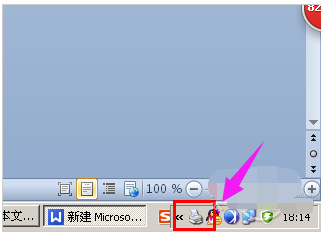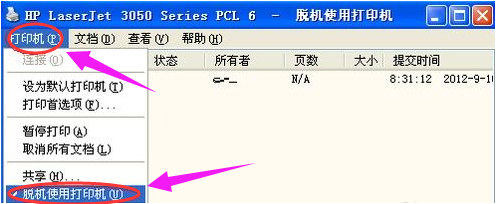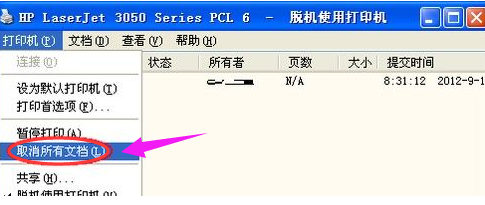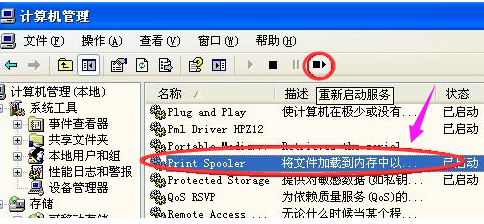在生活当中我们经常都有遇到这样那样的问题,但尽管如此吧,还是要尽力的解决这问题。所以今天小编就来给大家说说打印机脱机这个问题的解决办法,好让大家在以后在遇到这该问题时能够轻松的解决好这个问题。
不知道小伙伴们有没有遇到这个情况呢?那就是打印机明明是开启的但却不知为何就是无法打印,并显示打印机脱机的情况。估计许多的朋友都有遇到过吧!那么你们知道该怎么解决这个问题吗?其实解决方法很简单,下面就由小编来给大家演示一下解决打印机脱机的操作步骤吧!
1,发现任务栏右下角打印机图标不会消失,可却也没有红色叹号显示。鼠标放上去有提示“一个文档待打印,原因为”
打印机电脑图解-1
2,双击任务栏的打印机图标,打开打印机任务窗口,发现标题栏显示“脱机使用打印机”(有的只“脱机”两个字)
脱机电脑图解-2
3,可以单击打印任务窗口中的“打印机”菜单,并选择“脱机使用打印机”
打印机脱机怎么办电脑图解-3
4,因为有时是不小心点到这个菜单命令了。如果不是,则到打印机上边去检查下网络连接或USB线是否连接稳定,重新拔插下试试。同时,也检查下自己电脑的网络或USB连接是否正常。
打印机电脑图解-4
5,或者重启下打印机试试。
脱机电脑图解-5
6,如果不行,可以尝试清理所有的打印机任务。由于打印后台服务程序处理失败而未能够打印任务,会停留在打印任务列表中而不会自动消失,从而导致打印队列堵塞,打印机显示“脱机”状态。这时可以“取消所有文档”清理掉停留的打印任务列表。
打印机脱机怎么办电脑图解-6
7,如果还不行,则需要重新启动打印服务程序了。
打印机脱机怎么办电脑图解-7